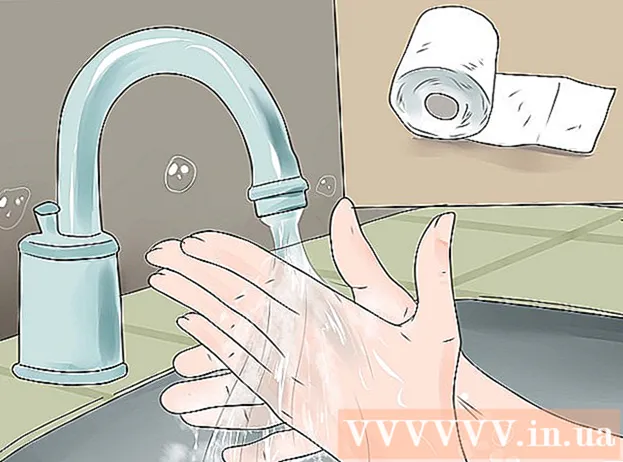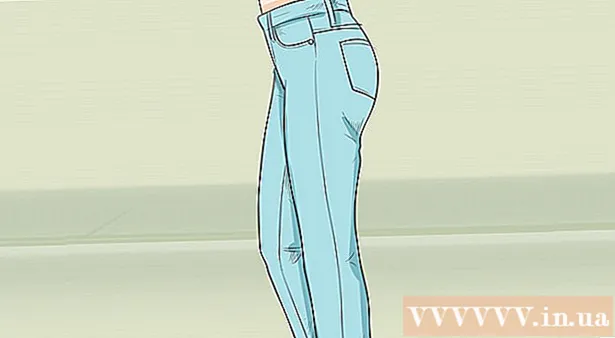Pengarang:
Randy Alexander
Tanggal Pembuatan:
25 April 2021
Tanggal Pembaruan:
1 Juli 2024

Isi
Artikel wikiHow ini menjelaskan cara mengonversi format CDA ke MP3 menggunakan iTunes. CDA adalah format file pada disk dan tidak dapat diputar oleh komputer tanpa CD, dan MP3 adalah file yang dapat diputar di hampir semua platform. Anda dapat menggunakan iTunes di komputer Windows dan Mac, atau mengunduh aplikasi Any Audio Converter gratis untuk mengonversi file CDA.
Langkah
Metode 1 dari 2: Gunakan iTunes
Masukkan CD berisi trek yang ingin Anda ubah ke komputer Anda. Logo disk harus menghadap ke atas saat disk berada di dalam nampan.
- Untuk komputer Mac, Anda memerlukan pemutar CD eksternal.

Buka aplikasi iTunes dengan not musik warna-warni dengan latar belakang putih.- Jika iTunes terbuka secara otomatis, lewati langkah ini.
Klik ikon CD melingkar yang terletak di kiri atas jendela. Halaman CD akan terbuka di iTunes.

Pilih lagu di CD. Klik trek di bagian atas daftar putar CD, lalu tahan kuncinya ⇧ Shift lalu klik di lagu paling bawah. Semua lagu di CD akan dipilih.
Klik Mengajukan di sudut kiri atas jendela (Windows) atau sisi kiri bilah menu (Mac). Menu drop-down akan terbuka.
Pilih tindakan Mengubah (Convert) di dekat bagian bawah menu drop-down Mengajukan. Sebuah jendela akan muncul.
Klik Buat Versi MP3 (Buat versi MP3) di bagian bawah jendela pop-up. Jika Anda tidak melihat opsi ini, Anda memerlukan:
- Klik Edit (Windows) atau iTunes (Mac)
- Memilih Preferensi ... (Adat)
- Klik Pengaturan Impor ... (Pengaturan impor)
- Klik pada kotak drop-down Impor Menggunakan (Gunakan impor)
- Memilih Pengode MP3 (Konversi MP3)
- tekan baik
- Klik baik lagi untuk kembali ke halaman.
Tunggu hingga konversi CD selesai. Setelah mengonversi, Anda dapat mengeluarkan disk. Jika Anda ingin melihat file MP3, klik tab Baru-baru ini ditambahkan (Baru Ditambahkan) di sudut kiri atas halaman dan pilih CD album.
- Anda juga dapat menavigasi ke file MP3 dari CD di komputer dengan memilih file, mengklik Mengajukan di pojok kiri atas, lalu klik Tampilkan di File Explorer (Windows) bagus Tunjukkan di Finder (Mac).
Metode 2 dari 2: Gunakan Any Audio Converter (AAC)
Buka halaman unduh Any Audio Converter. Kunjungi http://www.any-audio-converter.com/.
Klik tombol tersebut Download Gratis (Download gratis) tepat di tengah halaman. Anda perlu mengeklik tautan yang benar di bawah judul "Windows" atau "Mac" untuk jenis komputer yang Anda gunakan.
Instal Any Audio Converter sebagai berikut:
- Windows - Klik dua kali file setup, klik Iya Saat diminta, klik Instal Kustom (Sesuaikan Pengaturan), hapus centang pada item yang tidak perlu dan klik Kembali (Kembali), klik Berikutnya Install (Pengaturan), klik Kembali lalu klik Install sekali lagi.
- Mac - Klik dua kali file Any Audio Converter, konfirmasi jika diminta, lalu ikuti petunjuk di layar.
Buka Any Audio Converter dengan ikon rekam biru dan hitam.
Masukkan CD ke dalam komputer. Logo disk harus menghadap ke atas saat disk berada di dalam nampan. Konten di disk akan terbuka di jendela Any Audio Converter.
- Untuk komputer Mac, Anda memerlukan pemutar CD eksternal.
- Jika CD tidak terbuka secara otomatis di Any Audio Converter, klik Ya Tambahkan CD Disc (Tambahkan CD) di sudut kiri atas, pilih drive CD Anda dan klik baik sebelum melanjutkan.
Klik kotak drop-down "Format" di kanan atas jendela. Menu drop-down akan muncul.
Klik tab "Music" dengan catatan di kiri bawah menu drop-down.
Klik Audio MP3 untuk memilih MP3 sebagai format keluaran.
Klik Ubah Sekarang! (Ubah sekarang!). Aksinya ada di pojok kanan atas jendela AAC. Rekaman CD akan mulai diubah menjadi file MP3.
Tunggu prosesnya hingga selesai. Setelah AAC mengubah file CDA ke format MP3, jendela File Explorer (Windows) atau Finder (Mac) akan terbuka di mana file yang dikonversi disimpan.
- Anda dapat mengakses secara manual folder yang berisi lagu-lagu ini sebagai berikut: klik tombol gambar ⚙️ di sudut kanan atas jendela AAC, klik Buka ... (Buka) di sebelah kanan judul "Set Output Folder", lalu klik dua kali folder tersebut MP3.
Nasihat
- iTunes biasanya mengimpor konten CD ke perpustakaan iTunes sebagai file AAC, mereka dapat diputar secara default tanpa CD.
Peringatan
- Saat menginstal Any Audio Converter tanpa centang untuk mendownload perangkat lunak lainnya, komputer akan diinstal dengan program (misalnya mesin pencari Yahoo).